 En Windows 10 Spring Creators Update.
En Windows 10 Spring Creators Update.Windows 10 Spring Creators Update ya está a la vuelta de la esquina, y esta nueva versión de Windows 10 nos llega con una gran cantidad de cambios, mejoras y novedades, tanto internos como visibles para los usuarios, novedades para hacer que el día a día sea lo más cómodo posible. Una de las novedades de Windows 10 Spring Creators Update es “Windows Timeline“, una nueva forma de acceder a los programas recientes.
Windows Timeline es una nueva característica de Windows 10 diseñada para ser sustituta del atajo de teclado actual Windows + Tab de manera que, en lugar de mostrarnos un mosaico con todas las ventanas abiertas actualmente, podremos ver una línea de tiempo con las aplicaciones que tenemos abiertas, las que hemos tenido abiertas en los últimos días y los archivos que hemos abierto en nuestro sistema operativo.
Cómo funciona Windows Timeline en Windows 10 Spring Creators Update
Para abrir esta nueva pantalla, lo único que debemos hacer es pulsar el atajo de teclado Windows + Tab. Automáticamente podremos ver una pantalla como la que os mostramos a continuación.
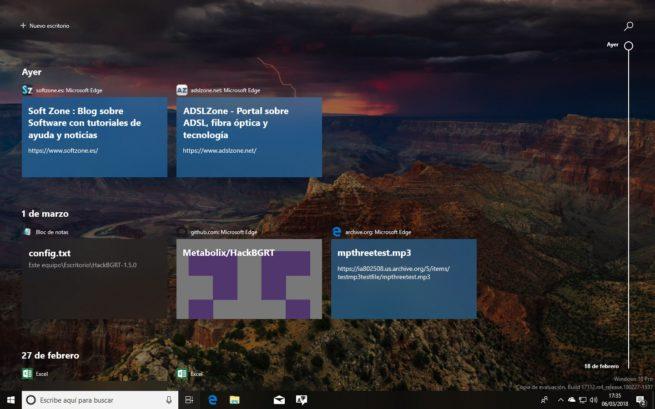
En ella podemos ver todas las páginas web abiertas, así como las aplicaciones y los archivos que hemos tenido abiertos en el navegador. A medida que nos desplazamos hacia la parte de abajo de esta pantalla podremos ir viendo los demás archivos y programas que hemos abierto en los últimos días, así como una opción para sincronizar las actividades en la nubepara poder ver hasta lo que hemos hecho en los últimos 30 días.
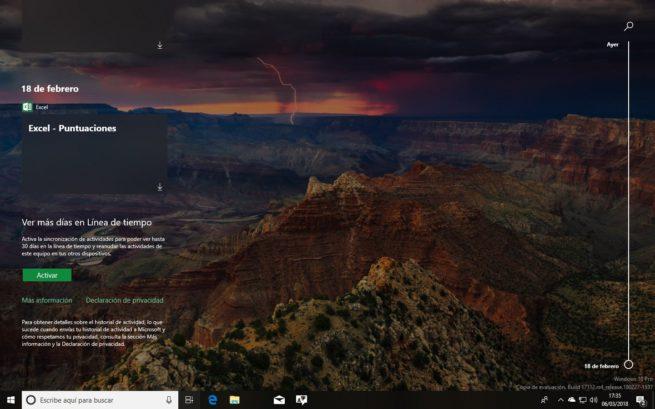
Todas las entradas que nos aparecen aquí las podemos eliminar una a una, e incluso eliminar toda la actividad de un día en concreto simplemente pulsando con el botón derecho sobre uno de los elementos.
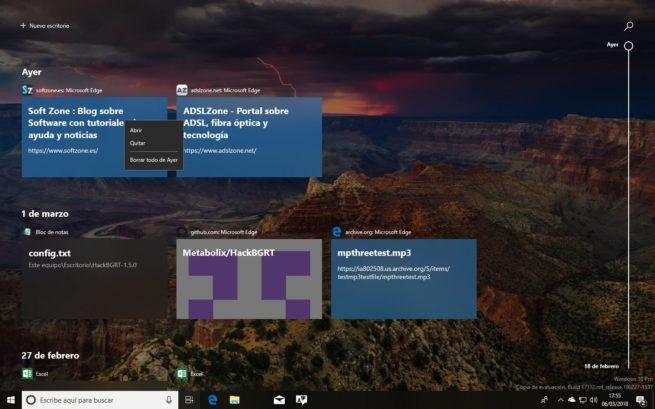
En la esquina superior derecha también tenemos un cuadro de búsqueda que nos permitirá buscar la actividad que queramos rápidamente, imprescindible si tenemos muchos elementos abiertos en este historial.
Cómo funcionan los escritorios virtuales desde Windows Timeline
Por último, otra de las características que se han integrado en Windows Timeline son los escritorios virtuales. En la parte superior de esta pantalla vamos a poder ver un botón llamado “Nuevo Escritorio” que, al pulsar sobre él, nos va a permitir crear un nuevo escritorio virtual.
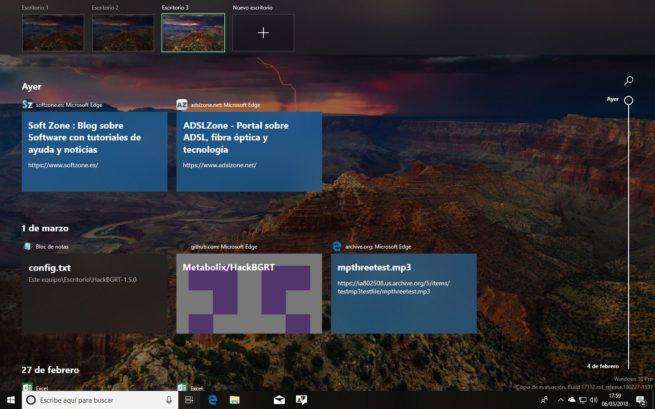
Podemos crear todos los escritorios virtuales que queramos, y cambiar, desde esta pantalla, de uno a otro simplemente haciendo clic sobre el escritorio virtual que queramos utilizar.
Es verdad que algunos aspectos de esta pantalla se podrían mejorar, pero para ser la primera versión, la verdad es que es una de las mejores novedades de esta actualización.
https://www.softzone.es/







No hay comentarios:
Publicar un comentario